È possibile impostare l'altezza di un abaco delle revisioni su un valore definito dall'utente.
Per default l'altezza degli abachi delle revisioni è variabile in modo che questi possano essere ingranditi per contenere tutte le revisioni di una tavola.
Se necessario, è possibile impostare un'altezza fissa (definita dall'utente) per l'abaco delle revisioni. Nelle tavole del progetto l'abaco conterrà solo le revisioni che possono essere incluse nello spazio riservato. Se la tavola fa riferimento a più revisioni di quante sia possibile includere nell'abaco, Revit visualizza le revisioni più recenti escludendo le restanti.
Per impostare un'altezza fissa, modificare l'abaco delle revisioni nella famiglia dei cartigli e utilizzare l'opzione Altezza della finestra di dialogo Proprietà revisione come spiegato di seguito.
Come impostare un'altezza fissa per l'abaco delle revisioni
- Aprire il cartiglio da modificare.
- Modificare le proprietà dell'abaco come indicato di seguito:
- Nel Browser di progetto, sotto Viste (tutto)
 Abachi, fare clic su Abaco revisioni.
Abachi, fare clic su Abaco revisioni. - Nella tavolozza Proprietà, in Aspetto, fare clic su Modifica.
- Nella scheda Aspetto della finestra di dialogo Proprietà revisione, in Altezza, selezionare Definito dall'utente.
- Fare clic su OK.
- Nel Browser di progetto, sotto Viste (tutto)
- Nell'area di disegno, selezionare l'abaco delle revisioni del cartiglio.
Nella barra di stato viene visualizzato Grafica dell'abaco : Grafica dell'abaco : Abaco di revisioni.
Nella parte inferiore dell'abaco delle revisioni viene visualizzato un punto di manipolazione blu. Le linee della griglia vengono visualizzate per indicare lo spazio necessario per ciascuna riga di informazioni di revisione (presupponendo una linea per riga; in una tavola, i valori lunghi vengono disposti su più linee). In questa modalità le linee della griglia vengono visualizzate anche se nell'abaco delle revisioni non ne è stata attivata la visualizzazione.
- Trascinare il punto di manipolazione blu verso l'alto o verso il basso fino a quando l'abaco delle revisioni non è dell'altezza desiderata.
Il punto di manipolazione blu indica il contorno inferiore dell'abaco delle revisioni. In Revit, se una tavola di un progetto contiene più revisioni di quante sia possibile includere in questo spazio, le revisioni meno recenti vengono escluse.
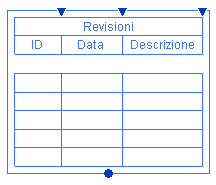
- Per salvare il cartiglio, fare clic su
 (Salva) nella barra degli strumenti Accesso rapido.
(Salva) nella barra degli strumenti Accesso rapido. - Caricare il cartiglio in un progetto.